Para este Procedimiento debes instalar los drivers a tu maquina, con el disco que te dieron cuando lo compraste o si no descargarlo de aquí .
Después que hayas insertado el disco espera a que tu reproductor reconozca el CD de instalación.
Enseguida harás el siguiente procedimiento.!
NOTA : Te aparecerá una ventana "Installer (SX)"
1- ahí te aparecerán dos carpetas y una nota,Le darás doble Clic a la carpeta Windows_PhotoView V1.2.
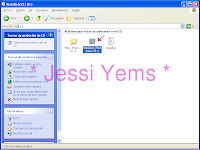
2- Después te saldrá una ventana donde viene un icono que dice: Autorun, y otro icono que dice: SETUP,Le darás doble clic en SETUP.
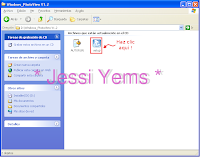
3- Espera a que carge el programa de instalación.
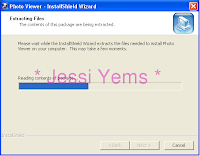
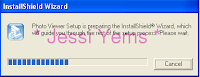
4- Le darás clic en Next.
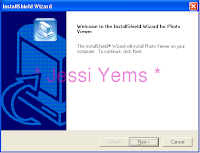
5- Te abrirá una ventana donde te pregunta el destino de la carpeta donde guardara las imágenes del llavero eso es opcional para ti, pero recuerda que esa carpeta la usaras para insertar las imágenes o bien cambia la dirección de la carpeta en donde puedas acceder mas rápido. Y harás clic en Next.
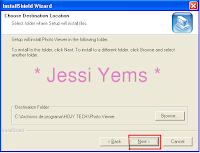 6- Haz Clic en Next para comenzar a copiar los archivos.
6- Haz Clic en Next para comenzar a copiar los archivos.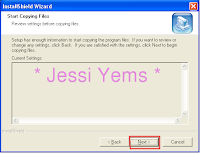
7- La instalación ha sido terminada has clic en Finish.
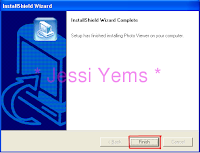
Después de aqui tendras que conectar tu llavero con tu cable usb a tu computadora, pero verifica que este bien conectado, (inserta bien el cable).
Cuando conectes tu llavero te preguntara que si entraras como USB CHANGE o USB Update, selecciona "USB Update".
Enseguida abriras el programa " Photo viewer " el icono esta en el escritorio.
Te aparecera una ventana que dice: can´t find any photoviewer,or another program owns it. the program will exit, ahi dale Aceptar.
Y enseguida te abrirá el programa, ahí seleccionaras la carpeta "select images from disk" como te muestro en la imagen.
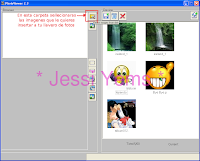
En el instante te abrirá la ventana para que tu puedas seleccionar de que carpeta o de donde tomaras las imágenes que quieras insertar, después de que hayas realizado eso harás clic en "Abrir", veras en tu pantalla pero en el lado izquierdo que ahí te parecerá la imagenen que tu seleccionaste.
Ahí puedes seleccionar todas imágenes que tu quieras, ya cuando estés lista de que ya no quieras agregar mas imágenes, seleccionaras la imagen y harás clic en el icono "add the selected images to divice", eso lo harás con todas las imágenes que quieras insert, ahí te darás cuenta que van a ir pasando al lado derecho con las demás fotos que ya tenia tu llavero.
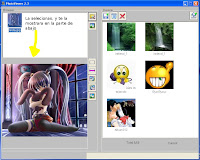
Cuando hayas terminado de echar todas las imágenes hacia el lado derecho con el procedimiento que te comente en el párrafo anterior, darás clic en el icono "download images" como te lo muestro en la siguiente imagen.
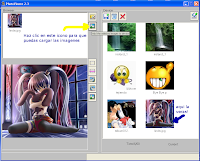
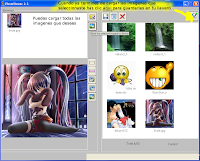
Espera a que termine de cargar las imágenes.
Quitaras el usb del llavero de modo seguro y después, lo encenderás para que puedas visualizar tus imágenes.
Si tienes alguna pregunta no dudes en dejármela!...